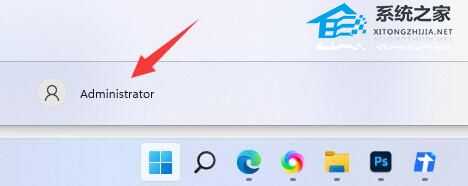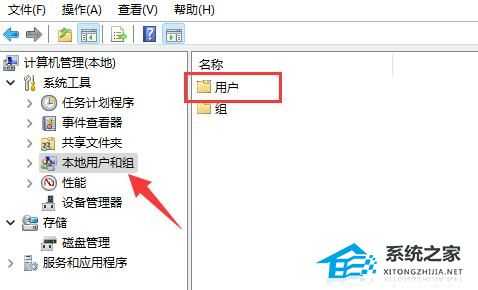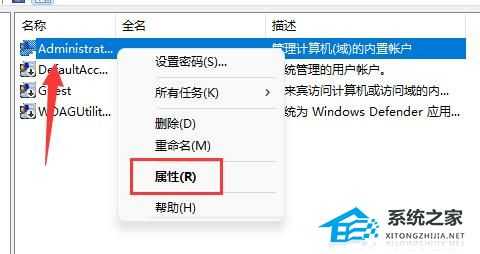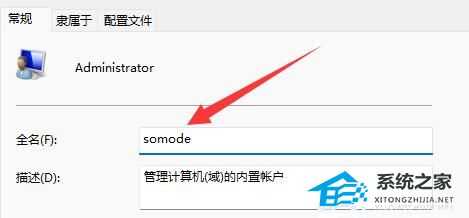站长资源电脑基础
Win11如何更改用户名?Win11修改用户名的方法
简介Win11如何更改用户名?Win11修改用户名的方法正常来说我们所使用的系统默认用户名是一串英文,因此有时候会非常不好记,而且更改用户名还可以帮助你个性化你的电脑,并使其更符合你的个人喜好和需求,所
Win11如何更改用户名?Win11修改用户名的方法
正常来说我们所使用的系统默认用户名是一串英文,因此有时候会非常不好记,而且更改用户名还可以帮助你个性化你的电脑,并使其更符合你的个人喜好和需求,所以有很多用户想要知道win11怎么修改用户名,不清楚如何操作的小伙伴就一起来看看吧。
第一步
右键桌面此电脑,打开“管理”。
第二步
展开“本地用户和组”,双击打开“用户”。
第三步
右键想要修改用户名的账户,打开“属性”。
第四步
在“全名”下输入想要的名称。
第五步
修改完成后,重启电脑就可以看到账户名称修改成功了。
如果你使用了微软账号登录,那么需要进入微软官网修改。
以上就是系统之家小编为你带来的关于“Win11任务栏不显示图标怎么办?Win11任务栏不显示图标的解决方法”的全部内容了,希望可以解决你的问题,感谢您的阅读,更多精彩内容请关注系统之家官网。